如何在手机剪映中删除视频的一小部分
- WBOYWBOYWBOYWBOYWBOYWBOYWBOYWBOYWBOYWBOYWBOYWBOYWB转载
- 2023-12-30 19:11:331857浏览
剪映提供了多个内置教程和示范视频,可以帮助用户快速上手,我们通过剪映也可以选择需要保留的部分进行裁剪、分割等操作。但也还是有一些刚刚上手的用户在问手机剪映怎么删除视频中间的一小部分的,今天小编就跟大家来讲讲手机剪映剪视频怎么剪中间部分的,快来看看吧。
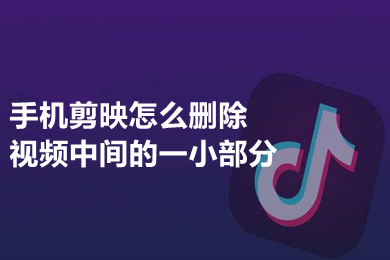
手机剪映怎么删除视频中间的一小部分
1、首先打开剪映。
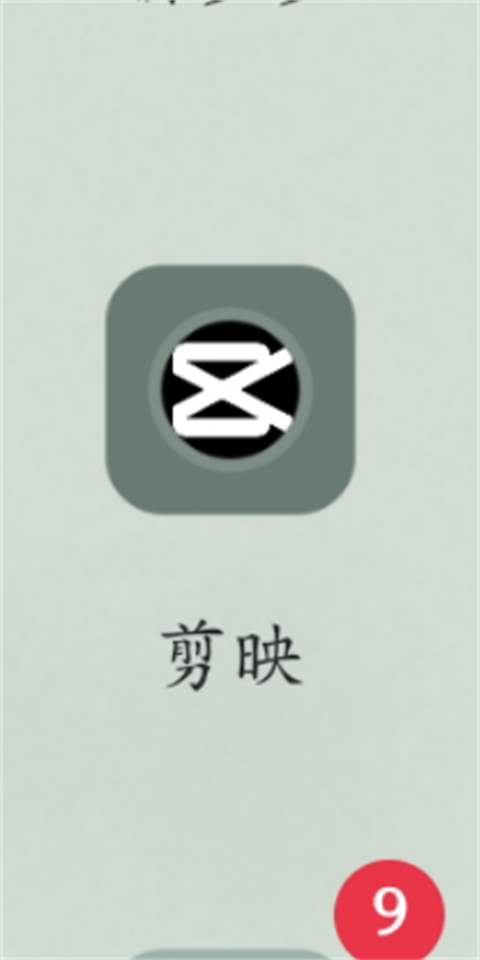
2、点击开始制作。
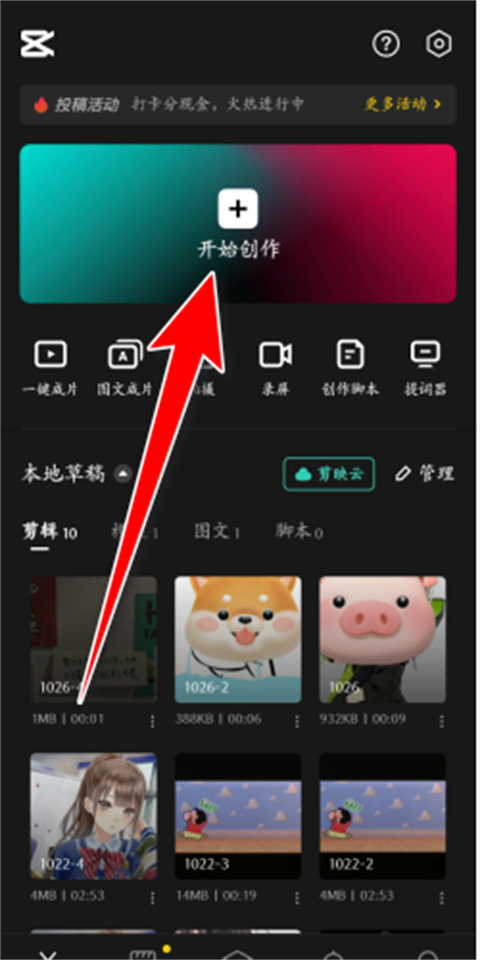
3、选中素材,勾选高清,点击添加。
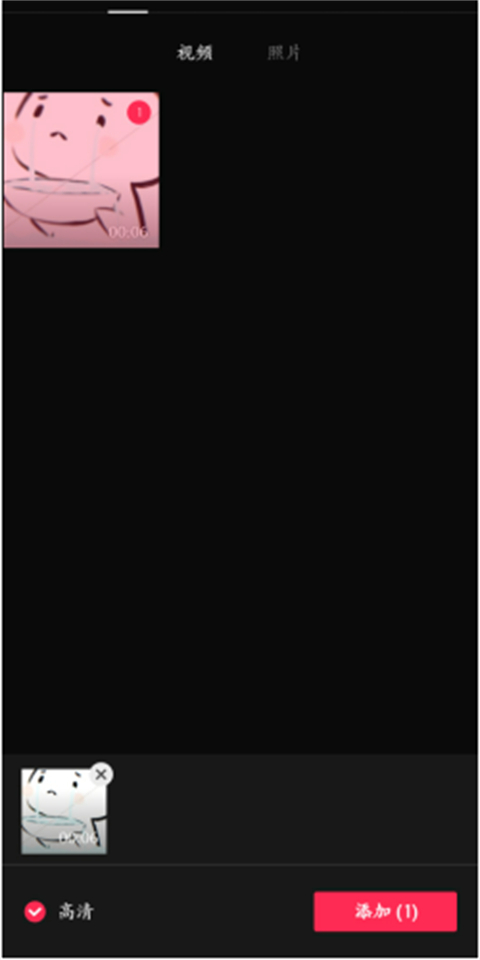
4、点击剪辑。
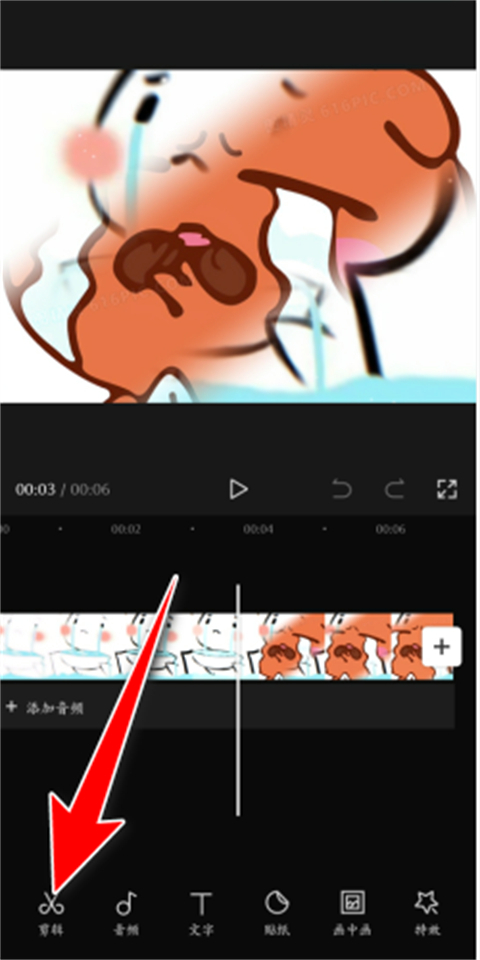
5、点击分割。
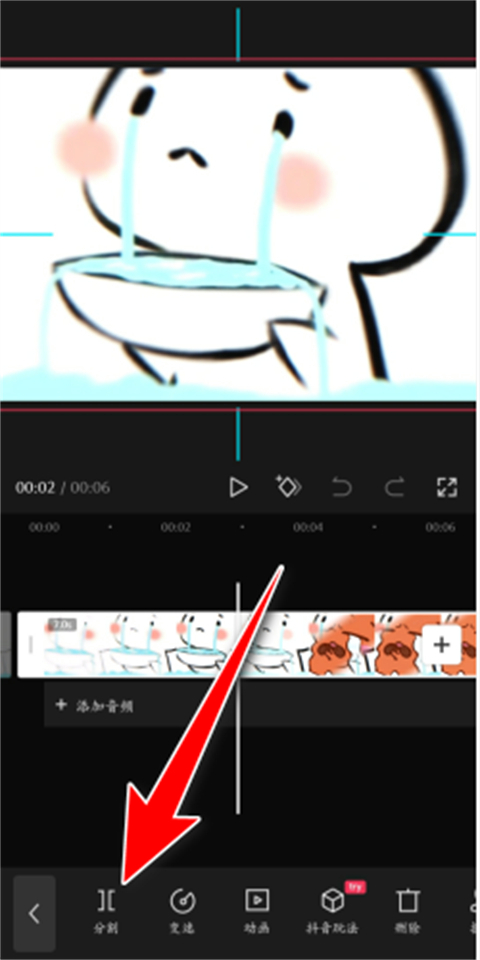
6、选中视频段落,点击删除。
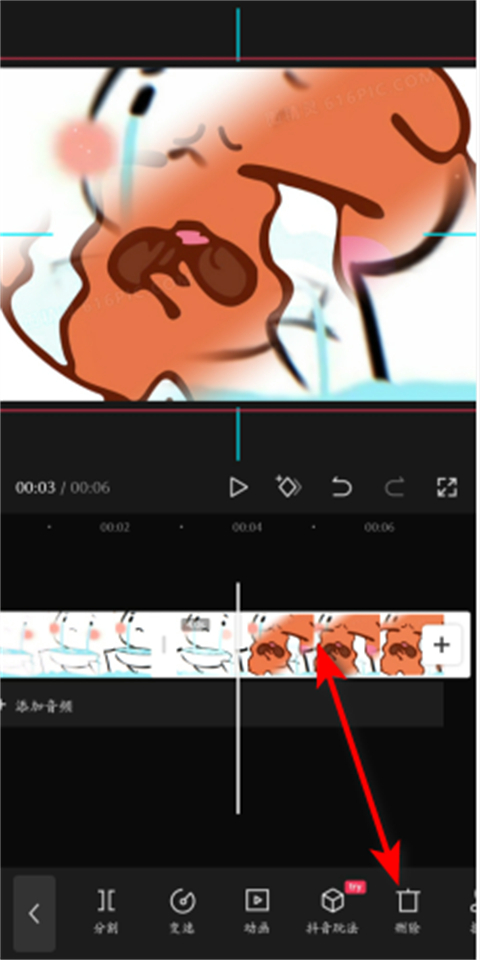
7、这样就完成了。
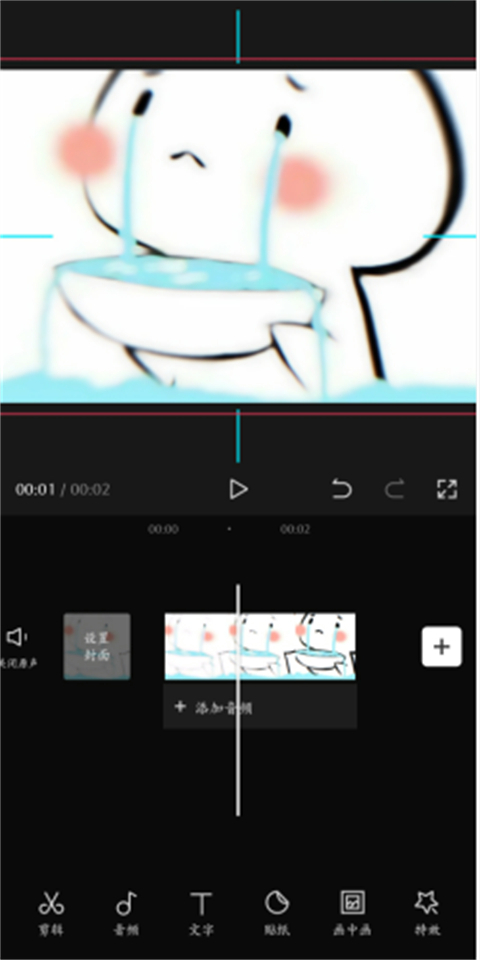
以上是如何在手机剪映中删除视频的一小部分的详细内容。更多信息请关注PHP中文网其他相关文章!
声明:
本文转载于:xitongcheng.com。如有侵权,请联系admin@php.cn删除

